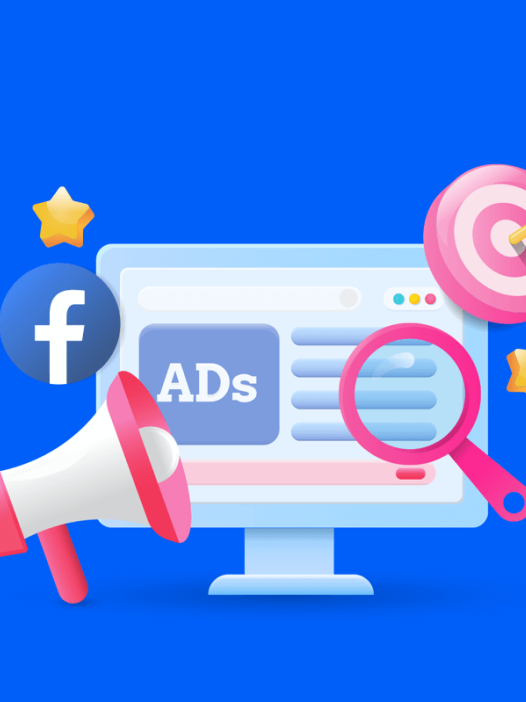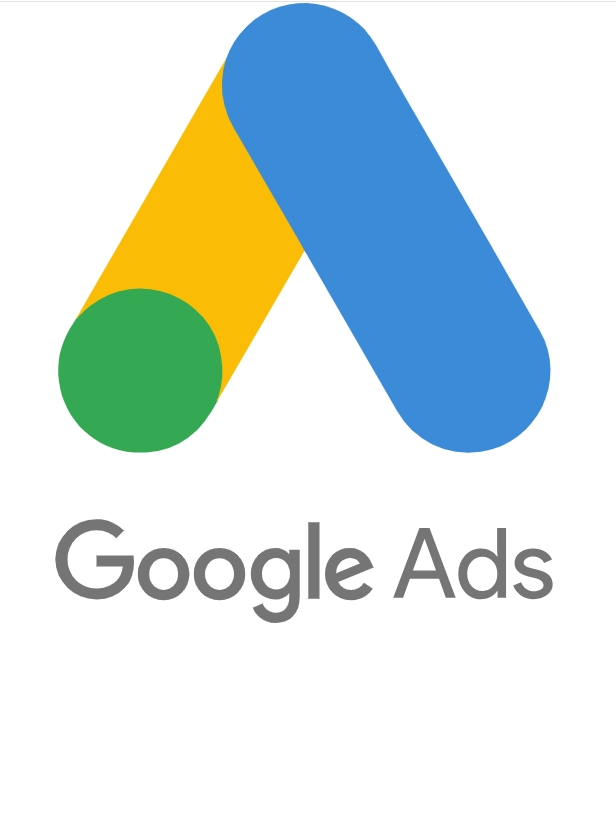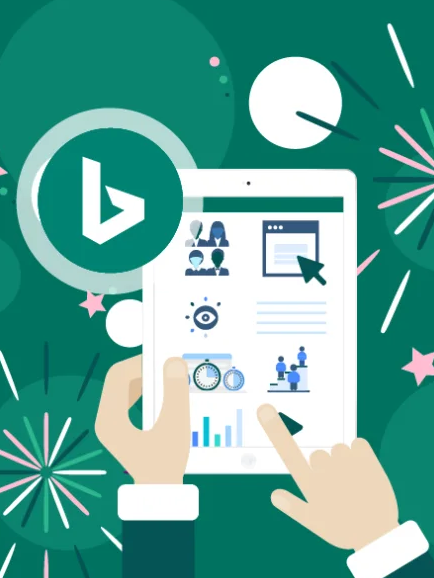Pixel安装

pixel的安装方法
Pixel安装
Pixel转化追踪流程概述
要通过pixel完成转化追踪,总体上需要完成2个部分的操作:
- 安装初始pixel
- 定义转化。
Pixel设置指南
(1)安装初始pixel
获取初始pixel代码:在MediaGo平台侧边栏点击 "转化追踪-->Pixel",你可以在两个地方获得Pixel初始代码:“查看MedaiGo初始Pixel”或者“+创建转化”。
其中,Phase1不是必填项,但为了更好的追踪效果,我们仍建议你在填写相关域名后复制代码。
复制pixel初始代码后,将代码添加到落地页及中间跳转页的html代码的head标签中
完成以上步骤后,恭喜你已经结束了初始化代码的安装,请继续定义转化以实现转化追踪。
- 定义转化
点击“+创建转化”
- 选择 "账户名称"
- 按照步骤完成设置:
其中Step 1即是前述的初始化代码安装,如果你已经完成请跳过这一步。
Step 2,选择追踪类型。追踪类型分为两种:
- URL类型
选择 "URL "并输入需要追踪的转化URL路径。在“包含”条件下,用户每次访问包含您所输入URL的网站时,就会上报一次转化。
- 事件类型
选择“事件”,每一次用户进行了一个特定动作,例如加入购物车等,就会上报一次转化。
请注意,选择事件类型后,还需要将Step 4的事件代码添加到对应事件触发时的代码位置,这样才能成功进行转化追踪。
Step 3,输入转化属性。
包括转化名称(请输入唯一的转化名称以便你区分各转化)、类型、转化价值以及是否是重要转化。
请注意:
- 将转化定义为重要转化意味着该转化会被计入控制台的转化列(CV、CVR、CPA等),并且smartbid等算法会根据该转化进行优化;
- 不定义为重要转化,该转化的数据也会被记录,在 控制台--设置列--转化板块中勾选与该转化类型相同的字段后之后,就可以在控制台中进行查看。
到目前为止,URL类型的转化追踪设置已经完成。如果你选择的是事件类型,那么接下来还有最后一步。
Step 4,将事件代码添加到转化页面。
需要注意的是:
- 事件代码需要安装在Step 1的初始化代码之后,即两者的相对位置是初始化代码在上,事件代码在下(不必紧邻)。
- 如果想跟踪页面加载,请将事件代码片段添加到HTML的<head>元素中;如果想跟踪内联操作,请将事件代码添加到相关HTML元素中。
到这里,事件类型的设置也完毕了。
完成转换追踪的设置后,你可以在控制台和数据报告中查看广告计划和广告的转化数据,来帮助你了解广告如何帮助你实现业务的重要目标。
展开查看全文
内容是否有帮助? 是
是 否
否
 是
是 否
否MediagoMediaGo Pixel